Perkara baharu atau berubah dalam Project Service Automation versi 3
Penting
Dynamics 365 Project Service Automation telah berkembang menjadi Dynamics 365 Project Operations. Untuk maklumat lanjut, lihat Peralihan Automasi Perkhidmatan Projek.
Digunakan pada aplikasi Project Service versi 2.x dan 1.x
Artikel ini menyediakan maklumat tentang perubahan kepada antara muka pengguna (UI), fungsi dan istilah dalam Project Service Automation antara versi 2 atau versi 1 dan versi 3.
Penjadualan projek
Jadual projek, yang dikenali sebagai Struktur Pembahagian Kerja (WBS) dalam versi terdahulu, telah dinamakan semula Jadual dan diakses dengan mengklik tab Jadual .
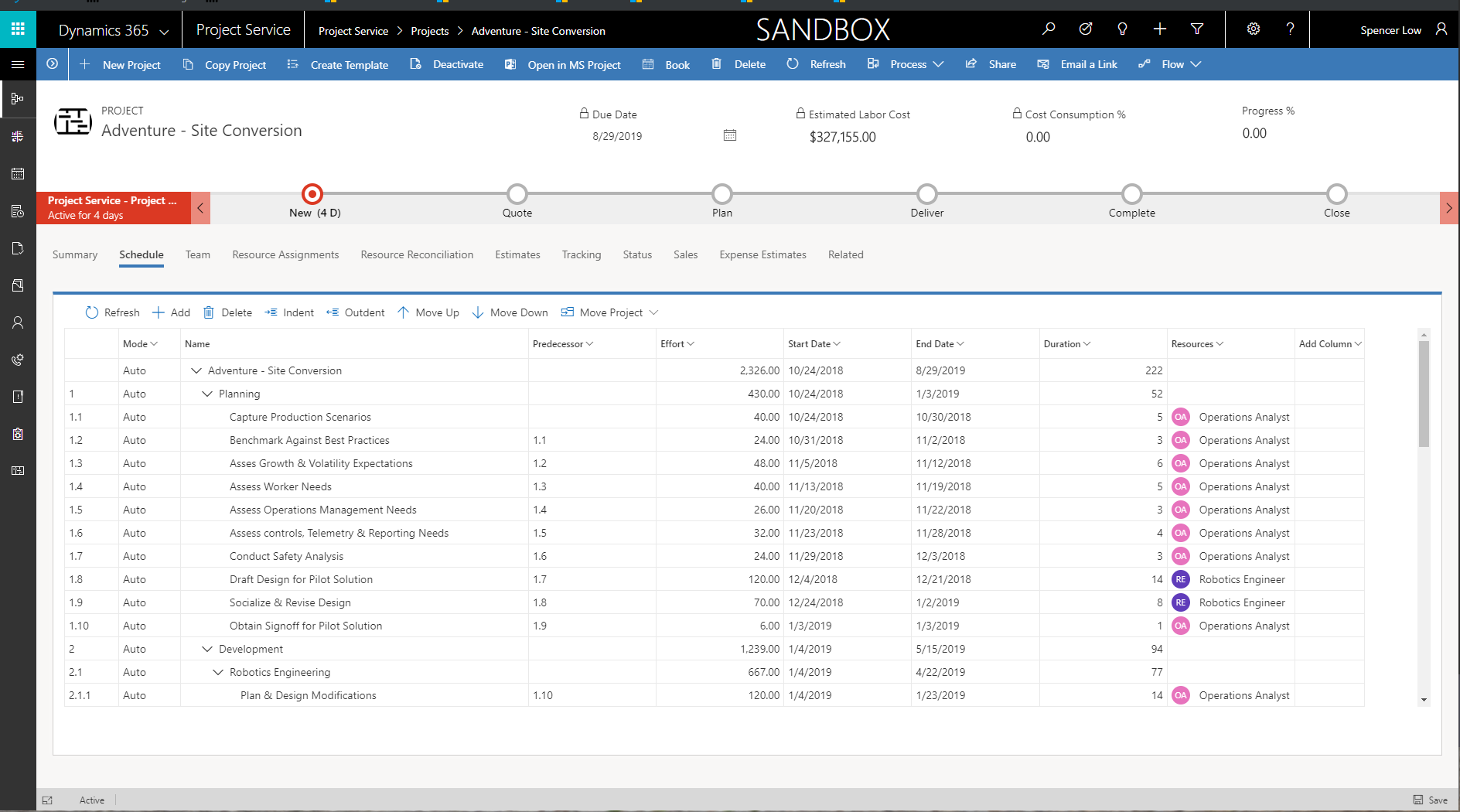
Jadual kini mempunyai permukaan baharu untuk interaksi yang moden dan boleh diakses. Walau bagaimanapun, enjin penjadualan Project Service Automation asas tidak berubah. Butang kawalan dalam reben grid jadual membolehkan anda berinteraksi dengan jadual yang serupa dengan versi terdahulu Project Service Automation. Perubahan tambahan kepada jadual termasuk:
- Carta Gantt- Carta Gantt tidak lagi hadir. Visualisasi Gannt baharu akan kembali dalam kemas kini masa depan.
- Pengepala lajur- Anda boleh menyembunyikan pengepala lajur dalam grid dengan mengklik penunjuk bawah di sebelah tajuk lajur.
- Lajur - Anda boleh menunjukkan lajur tersembunyi dengan mengklik Tambah lajur.
- Kategori transaksi- Carian kategori Transaksi telah ditambahkan pada grid jadual dan ditunjukkan secara lalai.
Templat projek
Perubahan berikut telah dibuat pada fungsi templat projek.
Cipta templat projek
Anda boleh mencipta templat projek dalam versi 3 yang serupa dengan versi terdahulu Project Service Automation. Templat ini hanya boleh mengandungi jadual dan jadual boleh termasuk tugasan tetapi ia tidak diperlukan. Jika jadual mempunyai tugasan, ia hanya boleh untuk sumber generik. Anda boleh menjana keperluan sumber untuk sumber generik tetapi ia tidak boleh ditempah dengan sumber sebenar dalam templat. Anda tidak boleh menempah sumber sebenar kepada pasukan dalam templat.
Cipta templat daripada templat sedia ada
Apabila anda mencipta templat projek baharu daripada templat sedia ada dalam Project Service Automation versi 3, perkara berikut akan berlaku:
- Jadual projek sumber disalin ke dalam templat.
- Sumber generik disalin ke dalam pasukan dan mana-mana tugasan sumber generik akan disalin. Keperluan untuk sumber generik tidak akan disalin.
Cipta templat daripada projek sedia ada
Apabila anda mencipta templat projek baharu daripada projek sedia ada, perkara berikut akan berlaku:
- Jadual projek sumber disalin ke dalam templat.
- Sumber generik disalin ke dalam pasukan dan mana-mana tugasan sumber generik akan dikekalkan. Keperluan untuk sumber generik tidak akan disalin.
- Sumber yang dinamakan, yang ditugaskan atau tidak ditugaskan akan dialih keluar daripada pasukan dan digantikan dengan sumber generik.
- Jika wujud, maklumat pelanggan akan dialih keluar.
- Jika wujud, rujukan tentang sebut harga dan kontrak dialih keluar.
Cipta projek daripada templat
Dalam Project Service Automation versi 3, apabila anda mencipta projek baharu daripada templat, perkara berikut akan berlaku:
- Jadual, pasukan dan tugasan akan disalin kepada projek baharu.
- Tarikh mula adalah sama ada tarikh disalin atau tarikh yang dipilih oleh pengguna.
- Untuk mana-mana ahli pasukan generik dengan keperluan sumber dalam templat, keperluan tidak disalin atau dijana secara automatik. Anda akan perlu menjana mereka.
Salin projek
Dalam Project Service Automation versi 3, apabila anda menyalin projek, perkara berikut akan berlaku:
- Anggaran tarikh mula akan disalin tetapi boleh berubah.
- Jadual dan tugas projek disalin.
- Sumber generik dan tugasannya disalin. Keperluan sumber untuk sumber generik tidak disalin. Anda akan perlu menjananya semula.
- Sumber sebenar dan tugasannya tidak disalin. Sebaliknya, ia digantikan dengan sumber generik.
- Aktual tidak disalin kepada projek baharu.
Alihkan projek berjadual
Apabila anda mengalihkan jadual projek sedia ada ke hadapan, perkara berikut akan berlaku:
- Tarikh tugas dialihkan secara automatik untuk dipadankan dengan tempoh pergerakan.
- Sumber generik yang ditugaskan kekal ditugaskan.
- Jika ia dijana sebelum projek dialihkan, keperluan untuk sumber generik kekal sama dan tidak dijana semula secara automatik. Anda perlu menjananya sekali lagi untuk menunjukkan tugasan baharu kerana pergerakan tugas.
- Tugasan tentang sumber sebenar berubah untuk dipadankan dengan pergerakan tarikh tugas. Tempahan pada sumber sebenar tidak berubah. Anda akan perlu mengubah suai tempahan menggunakan pandangan penyelarasan.
- Sumber pasukan dengan tempahan tanpa tugasan tidak berubah.
- Aktual tidak dialihkan.
Anggaran
Anggaran telah dibahagikan kepada dua tab, Tugasan sumber dan Anggaran. Tab Penguntukan sumber mengandungi anggaran usaha dan menunjukkan tugasan sumber untuk tugas dalam pandangan berperingkat masa. Anda boleh mengedit anggaran berdasarkan pada enjin penjadualan yang dijana.
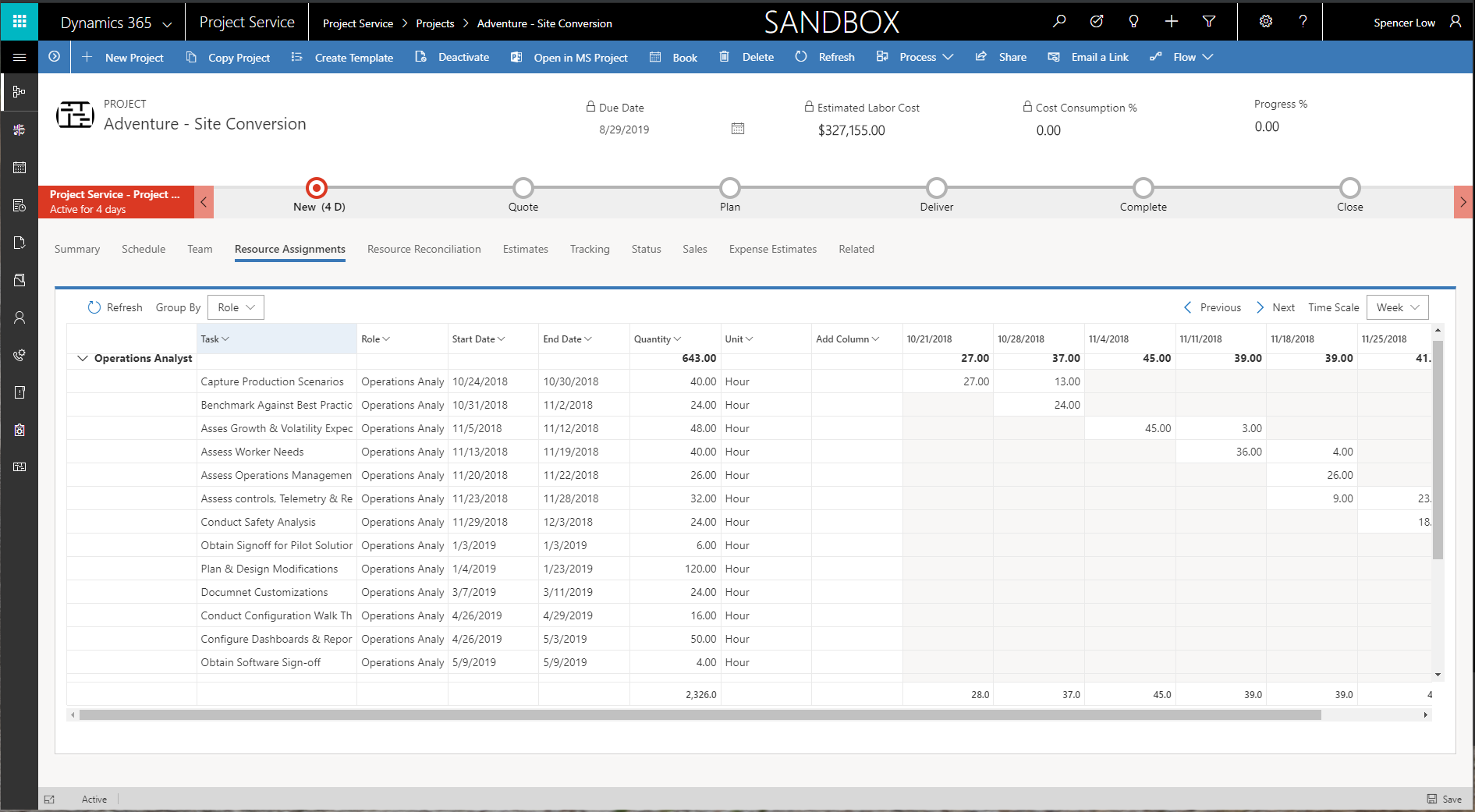
Tab Anggaran menunjukkan jumlah kos dan jualan untuk tugasan sumber. Jumlah baca sahaja. Penentuan harga pengekosan dan jualan kini didorong oleh tugasan ahli pasukan pada jadual. Ini bermakna jika anda mempunyai tugas tanpa sebarang tugasan, tugas itu akan ditunjukkan di bawah baldi tidak ditugaskan. Ini juga bermaksud bahawa tanpa peranan, yang merupakan dimensi harga lalai, tidak akan ada anggaran kos atau penjualan jika anda mempunyai pelanggan atau kontrak / sebut harga yang berkaitan dengan projek tersebut.
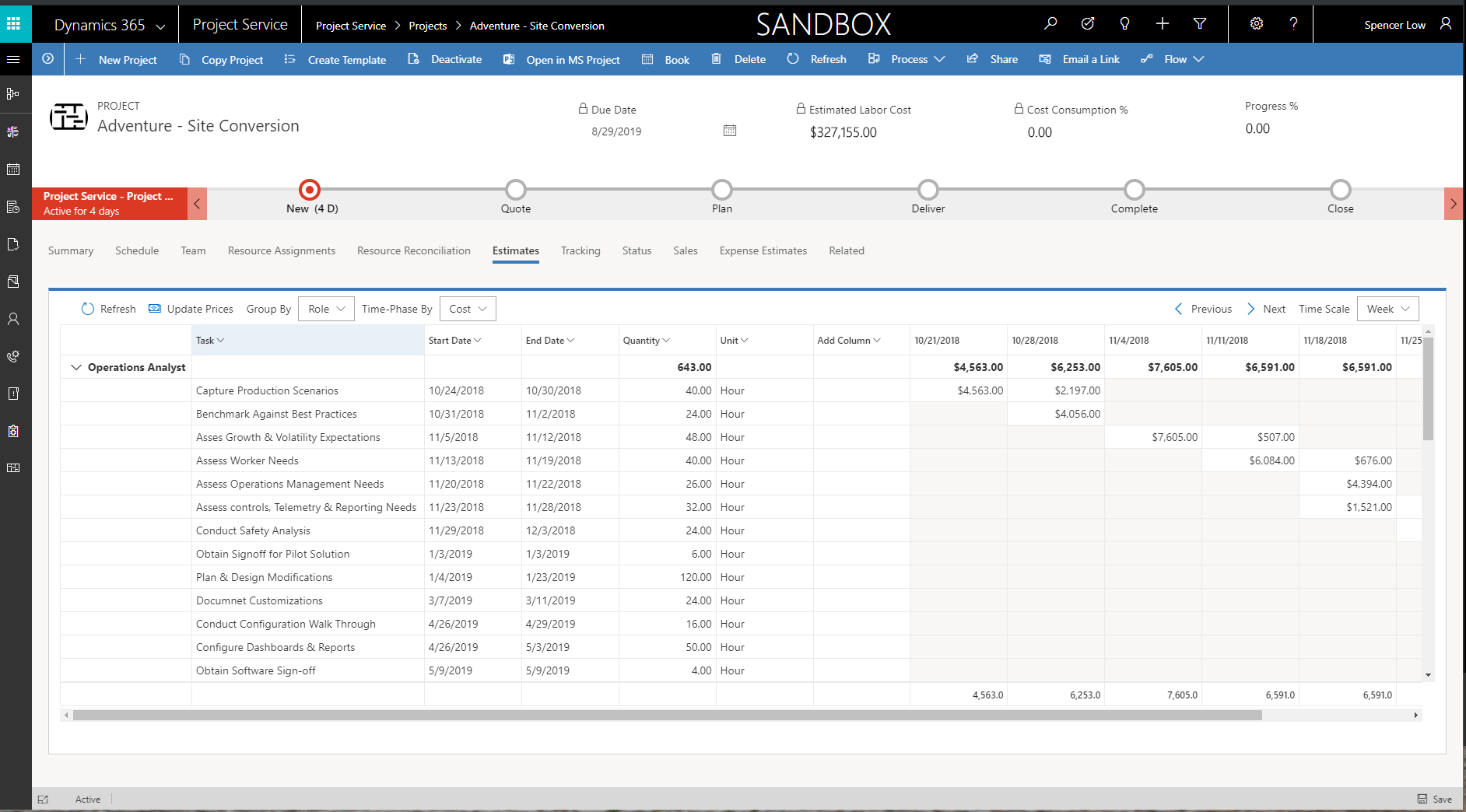
Kategori juga disokong pada tugas dalam pandangan jadual. Dikumpulkan mengikut kategori pada pandangan anggaran berfasa masa akan menyediakan pengalaman yang lebih baik terutamanya apabila anda juga mempunyai anggaran perbelanjaan dalam projek anda. Anggaran perbelanjaan dimasukkan menggunakan grid pada tab berasingan.
Anggaran perbelanjaan boleh dimasukkan dalam grid pada tab Anggaran perbelanjaan.
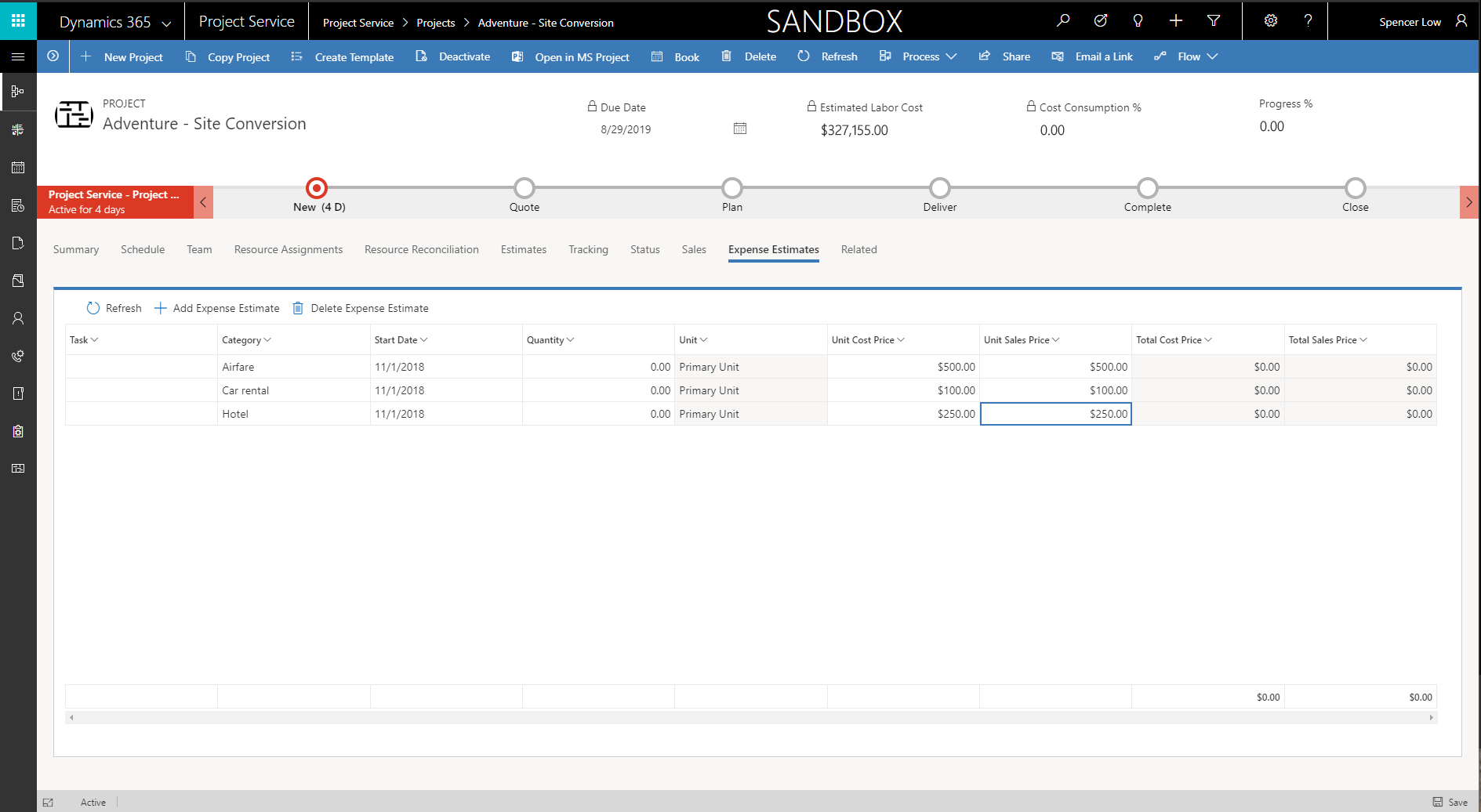
Pengurusan sumber
Dalam Project Service Automation versi 3, dengan UI Klien Disatukan yang baharu dan perubahan dalam hubungan antara tempahan dan tugasan, pengambilan kakitangan untuk projek dengan sumber generik atau sebenar telah berubah secara mendadak daripada versi 2 dan versi 1. Walau bagaimanapun, konsep sumber yang boleh ditempah, kedua-dua nyata dan generik tetap sama, seperti ahli pasukan, keperluan, tugasan, dan tempahan.
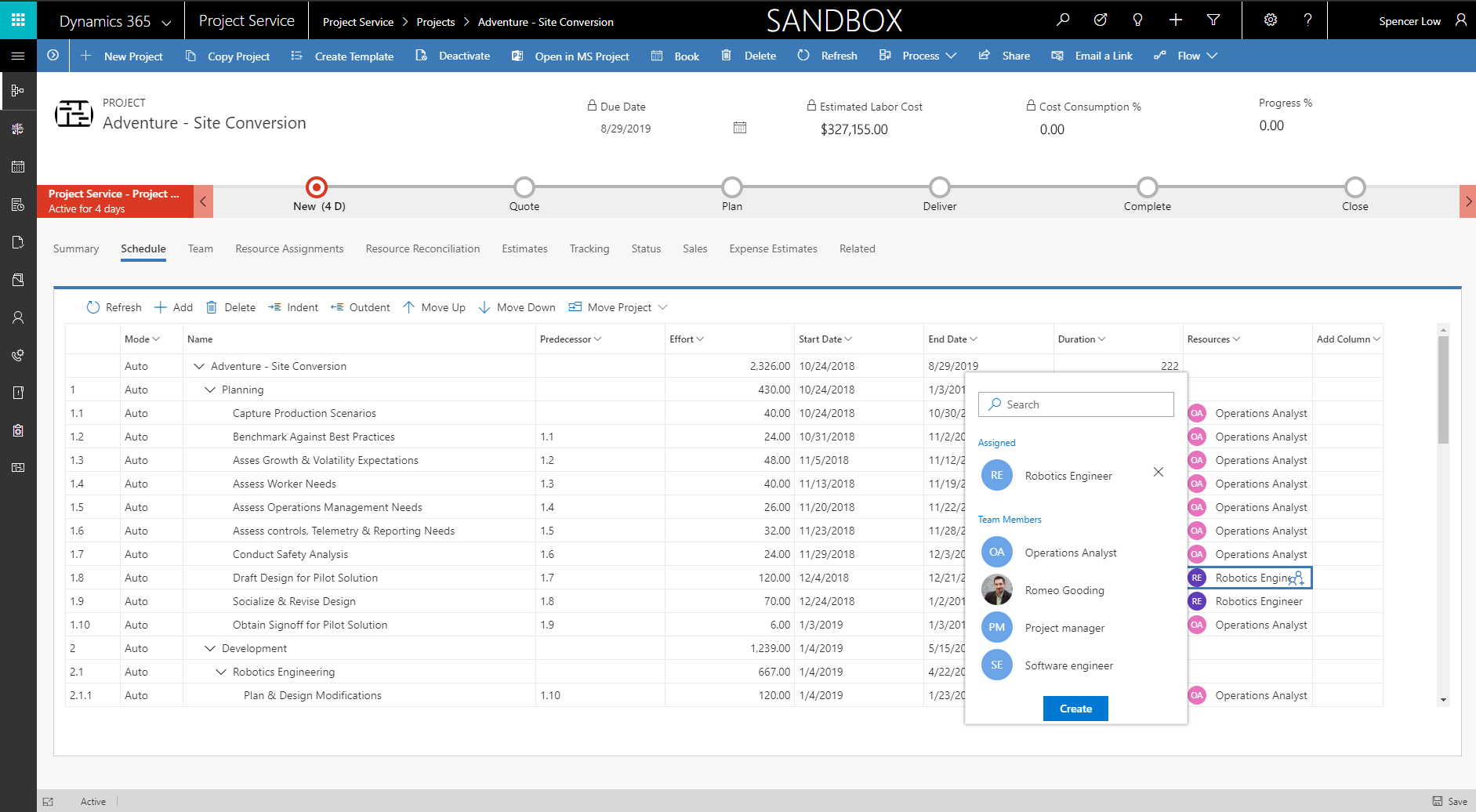
Tugaskan sumber boleh ditempah sebenar
Dalam Project Service Automation versi 3, tempahan dan penugasan tugas tidak begitu berkaitan seperti dalam versi Project Service Automation sebelumnya. Anda boleh menggunakan grid pasukan untuk menempah ahli pasukan sebenar , sama seperti di pasaran.
Menggunakan pemilih sumber pada jadual, anda boleh memilih ahli pasukan yang dicipta dalam pandangan pasukan dan kemudian menugaskannya kepada tugas. Anda boleh terus menugaskan kepadanya, walaupun melepasi tempahannya. Gunakan tab Perdamaian untuk mendamaikan ahli pasukan yang mempunyai perbezaan dalam tempahan dan tugasan.
Pemilih sumber akan menunjukkan ahli pasukan untuk projek. Anda juga boleh menggunakan pemilih sumber untuk carian dan melihat sumber boleh ditempah lain yang bukan sebahagian daripada pasukan projek. Anda boleh menugaskannya kepada tugas dan ia akan menjadi sebahagian daripada pasukan projek. Anda perlu menempahnya menggunakan papan Jadual atau tab Rekonsiliasi .
Tugaskan sumber boleh ditempah yang generik pada tugas dan pasukan projek, dan kemudian penuhi dengan sumber sebenar melalui Papan Jadual
Dalam Project Service Automation versi 3, fungsi jana pasukan tidak digunakan untuk sumber generik. Sebaliknya, anda boleh mencipta dan tugaskan secara langsung sumber generik daripada jadual dengan menaip nama kedudukan sumber generik dalam sel sumber jadual. Atau, anda boleh memilih ikon sumber dalam sel dan kemudian menggunakan pemilih sumber, taipkan nama sumber generik yang anda ingin ciptakan. Ini akan membuka panel cipta pantas yang membenarkan anda menetapkan peranan dan unit organisasi ahli pasukan sumber generik. Selepas anda mencipta sumber, ia ditugaskan untuk tugas itu dan anda boleh terus menugaskan sumber generik kepada tugas lain dalam jadual.
Apabila anda telah memberikan sumber kepada semua tugas yang sesuai, anda boleh menjana keperluan sumber dan kemudian memenuhinya dengan membuat tempahan terus dengan papan Jadual atau dengan mengemukakan permintaan sumber. Anda juga boleh menambah sumber generik secara terus kepada grid ahli pasukan.
Sumber generik ditambah kepada pasukan projek tanpa keperluan sumber dengan tarikh mula/akhir projek sehingga keperluan sumber dijana. Untuk menjana keperluan, pilih sumber generik dan klik Jana. Pautan keperluan kini dipaparkan dan jam yang diperlukan akan diisi dengan jam ditugaskan. Anda boleh mengklik pautan untuk membuka dan mengemas kini keperluan.
Apabila tempahan selesai dan benar-benar dipenuhi oleh sumber yang dinamakan, sumber generik digantikan dengan sumber yang dinamakan dan tugasan pada jadual dikemas kini dengan sumber yang dinamakan.
Sumber yang dicadangkan untuk keperluan kini disimpan pada tab dan bukannya pada bahagian yang berasingan.
Berbilang sumber yang dinamakan memenuhi sumber generik
Apabila keperluan dipenuhi dengan berbilang sumber, sumber generik kekal berada pada pasukan dan ditugaskan untuk tugas itu. Ahli pasukan yang dinamakan yang ditempah tidak ditugaskan sebagai sebahagian daripada kedudukan. Pengurus projek boleh menugaskan kerja yang diperlukan untuk sumber sebenar. Paparan Rekonsiliasi menyediakan pecahan tempahan merentasi pelbagai sumber untuk berbilang tugasan tugas. Ini tidak dilakukan secara automatik kerana dalam senario yang lebih rumit seperti anda yang mempunyai pakej tugas yang menjadikan keperluan, niat cara pengurus projek ingin tugaskan, perlu diandaikan. Oleh seba sistem tidak boleh memahami niat, andaian mungkin akan berbeza daripada yang dicadangkan dan hasil yang salah atau tidak dapat diramalkan akan berlaku. Hasil yang boleh diramalkan ialah sumber generik tetap diberikan sehingga pengurus projek sengaja menugaskan sumber menggunakan pandangan Perdamaian .
Penyelarasan
Tab Rekonsiliasi menunjukkan tempahan dan semua tugasan untuk setiap ahli pasukan projek. Pandangan menunjukkan jam dalam sel yang boleh mewakili titik masa dari bulan ke hari. Pandangan ini membenarkan pengurus projek menyelaras tempahan ahli pasukan dan tugasannya untuk pasukan projeknya. Ini dapat membantu kerana tempahan dan tugasan tugas tidak terikat yang membenarkan lebih banyak kefleksibelan apabila merancang projek.
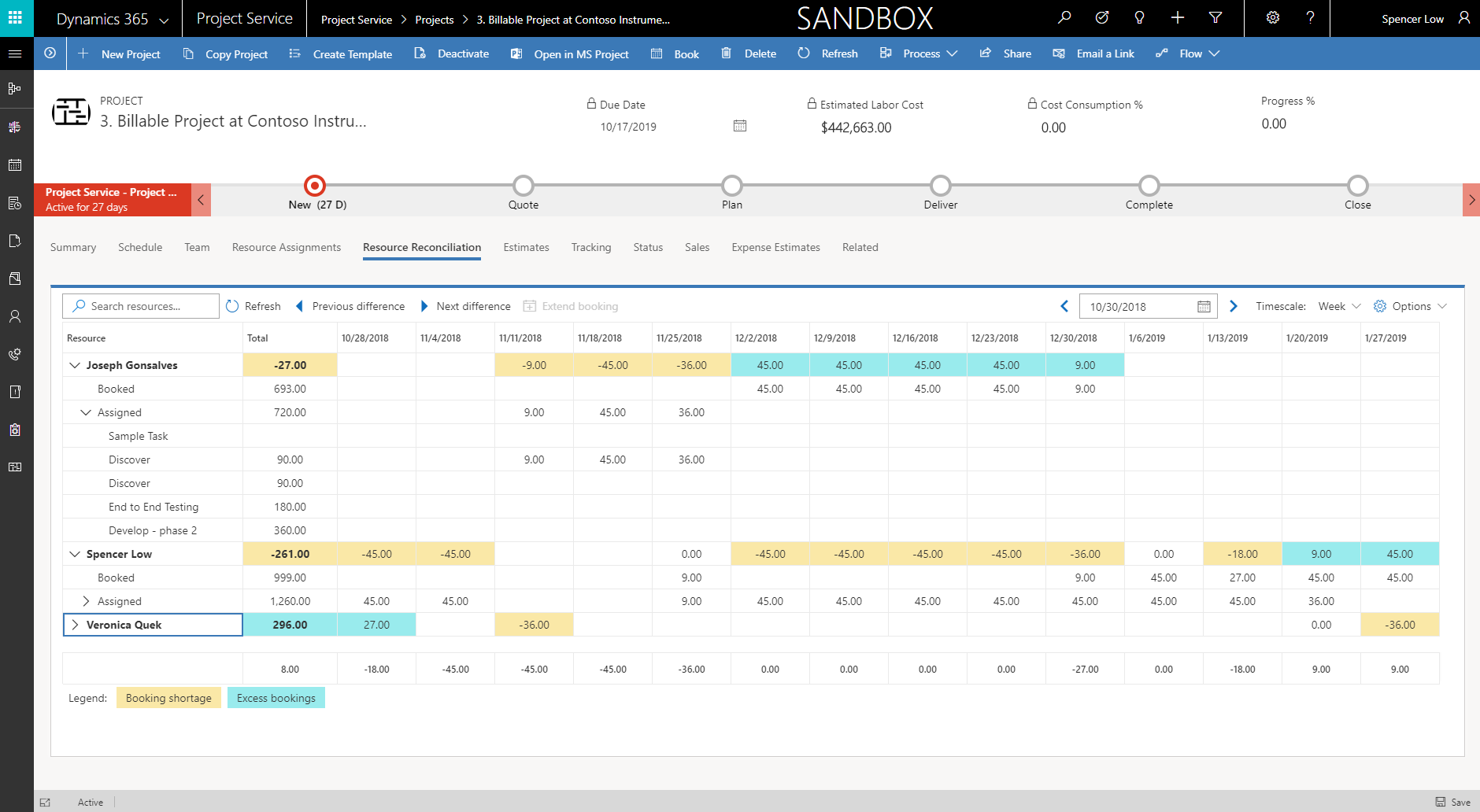
Bagi setiap sumber, pandangan mengambil perbezaan antara tempahan ahli pasukan dan gulung atas tugasan tugasnya dan menunjukkan dua perbezaan berikut yang boleh berlaku dengan tempahan dan tugasan dalam projek:
- Kekurangan tempahan - Kekurangan tempahan berlaku apabila sumber mempunyai lebih banyak tugasan daripada tempahan. Oleh sebab kapasiti ini belum ditempah, pengurus projek boleh membetulkan ini dengan melanjutkan tempahan sumber untuk menampung defisit.
- Tempahan berlebihan- Tempahan berlebihan berlaku apabila sumber telah ditempah untuk projek tetapi tidak diberikan tugas. Ini mungkin kejadian yang boleh diterima, sebagai contoh jika sumber telah ditempah sebelum tugasan tugas. Walau bagaimanapun dalam kes lain, sumber mungkin tidak dirancang untuk ditugaskan, dan PM harus mempertimbangkan untuk membatalkan tempahan sumber untuk membenarkan kapasiti digunakan bagi projek lain.
Apabila anda mempunyai tugasan tugasan untuk sumber tanpa tempahan (kekurangan tempahan), anda boleh memilih kekurangan tempahan agregat dan klik Lanjutkan tempahan. Dari sini, anda boleh melihat tempahan yang diperlukan untuk menangani kekurangan sumber dan ketersediaannya.
Masa dan perbelanjaan
Bahagian ini menyediakan maklumat tentang perubahan dalam masa, perbelanjaan dan kelulusan dalam versi 3 Project Service Automation. Sebagai sebahagian Dynamics 365 Project Service Automation daripada penyelesaian, ciri entri Masa telah disegar semula untuk memanfaatkan rangka kerja Antara Muka Disatukan. Ini mendayakan penghantaran antara muka pengguna yang konsisten dan seragam mengikut reka bentuk responsif untuk pandangan optimum pada sebarang saiz skrin atau peranti.
Halaman pendaratan
Pengalaman entri masa tersuai yang tidak boleh dilanjutkan telah ditamatkan dalam versi 3. Sebaliknya, kini terdapat pengalaman grid asli yang boleh dilanjutkan dan boleh diakses. Anda boleh mengakses fungsi entri masa dengan menggunakan peta tapak di sebelah kiri. Dengan perubahan ini, anda tidak lagi boleh memasukkan masa untuk satu minggu pada satu masa. Sebaliknya, anda perlu mencipta entri masa untuk setiap hari dalam grid. Selepas beberapa kali entri telah dicipta, pengguna boleh mencipta entri masa secara pukal dengan fungsi Salin yang dijelaskan kemudian dalam artikel ini.
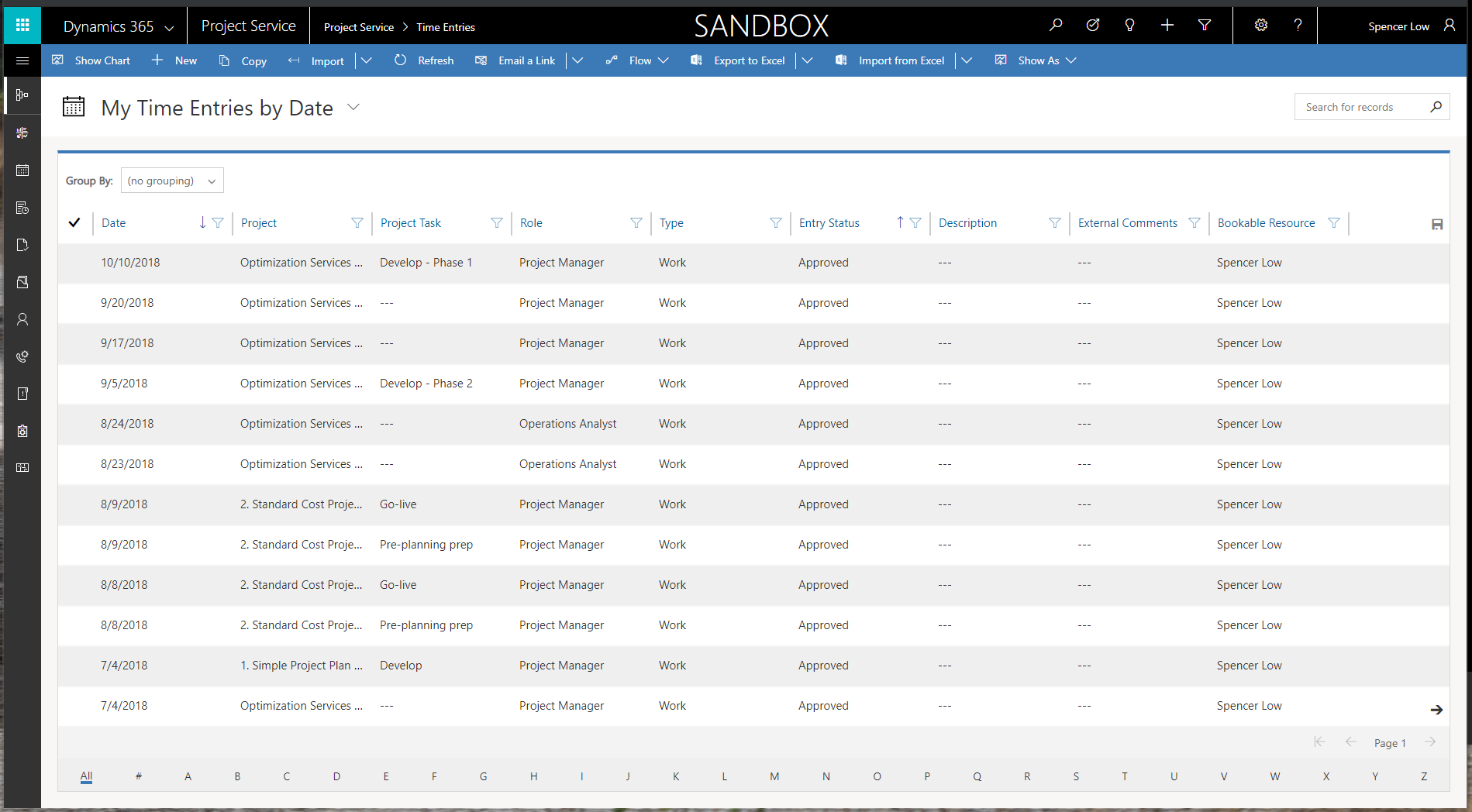
Cipta entri masa baharu
Klik Baru dalam reben untuk membuka halaman cipta cepat untuk entri masa yang anda masukkan tempoh dalam minit, jam atau hari. Untuk melakukan ini, hanya mula menaip h, m atau d bersama dengan kuantiti.
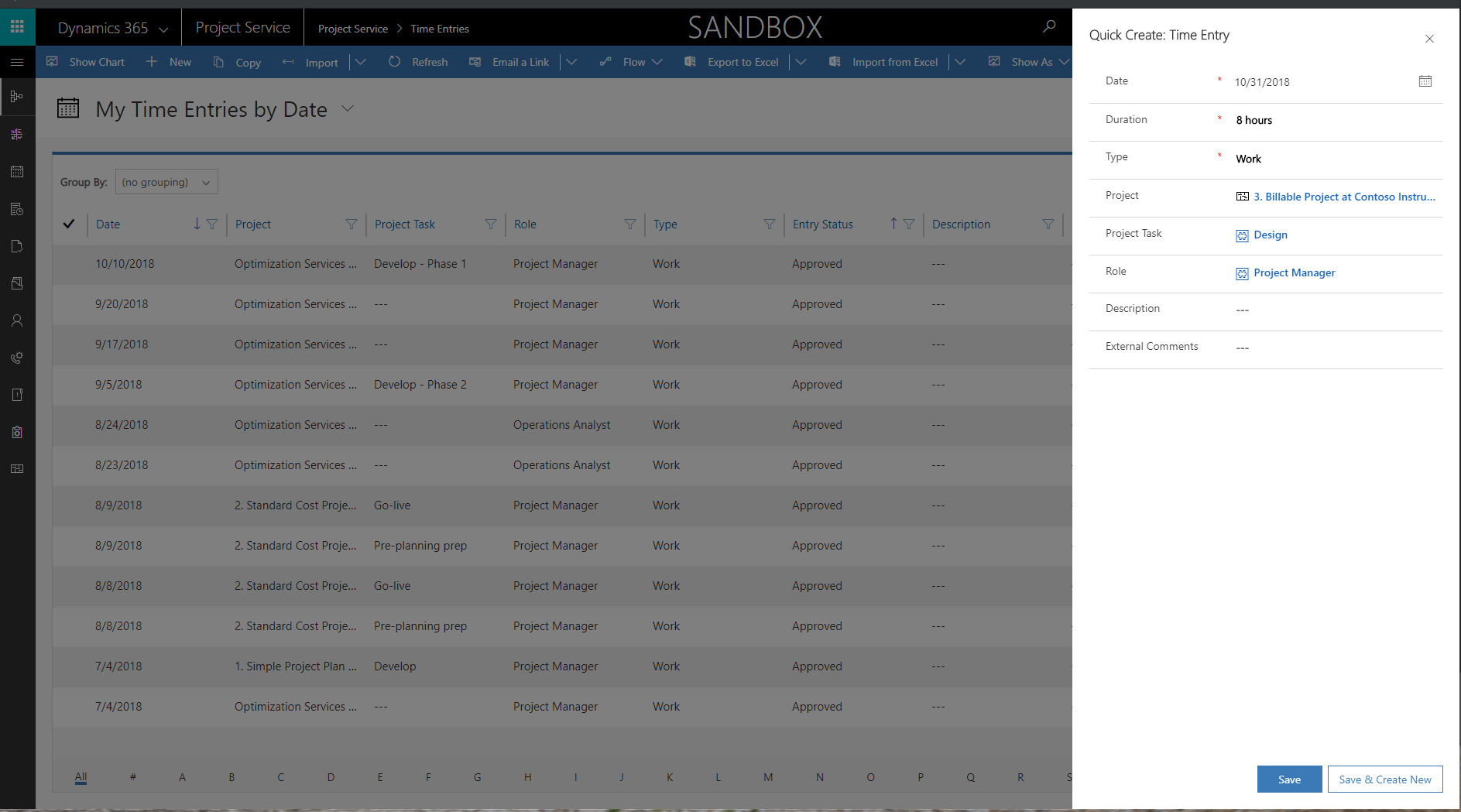
Medan carian disokong oleh pandangan sistem. Contohnya, selepas anda memasukkan maklumat projek, medan tugas Projek disetkan secara lalai kepada pandangan Tugas projek terbuka saya. Untuk mencipta entri masa bagi tugas yang tidak diperuntukkan kepada pengguna, klik Ubah pandangan pada carian dan pilih Semua tugas projek Aktif. Selepas entri masa telah dicipta dan ditunjukkan dalam grid, anda boleh mengedit sebarang nilai baris secara langsung dalam grid.
Cipta/salinan pukal
Selepas beberapa kali entri telah dicipta, anda boleh menggunakan fungsi salin untuk mencipta entri masa tambahan. Klik Salin untuk membuka dialog Salin . Dalam Dari tempoh: Tarikh Mula, tetapkan julat tarikh dari mana tempoh masa mesti disalin. Dalam Tempoh Kepada: Tarikh Mula, tentukan tarikh penyertaan masa yang mesti dicipta. Klik Salin untuk menyalin entri masa ke hari yang sepadan bagi minggu yang ditunjukkan dalam Tempoh Kepada. Sebagai contoh, kemasukan masa hari Isnin dari minggu lepas akan disalin ke hari Isnin untuk minggu yang ditunjukkan dalam Tempoh Kepada.
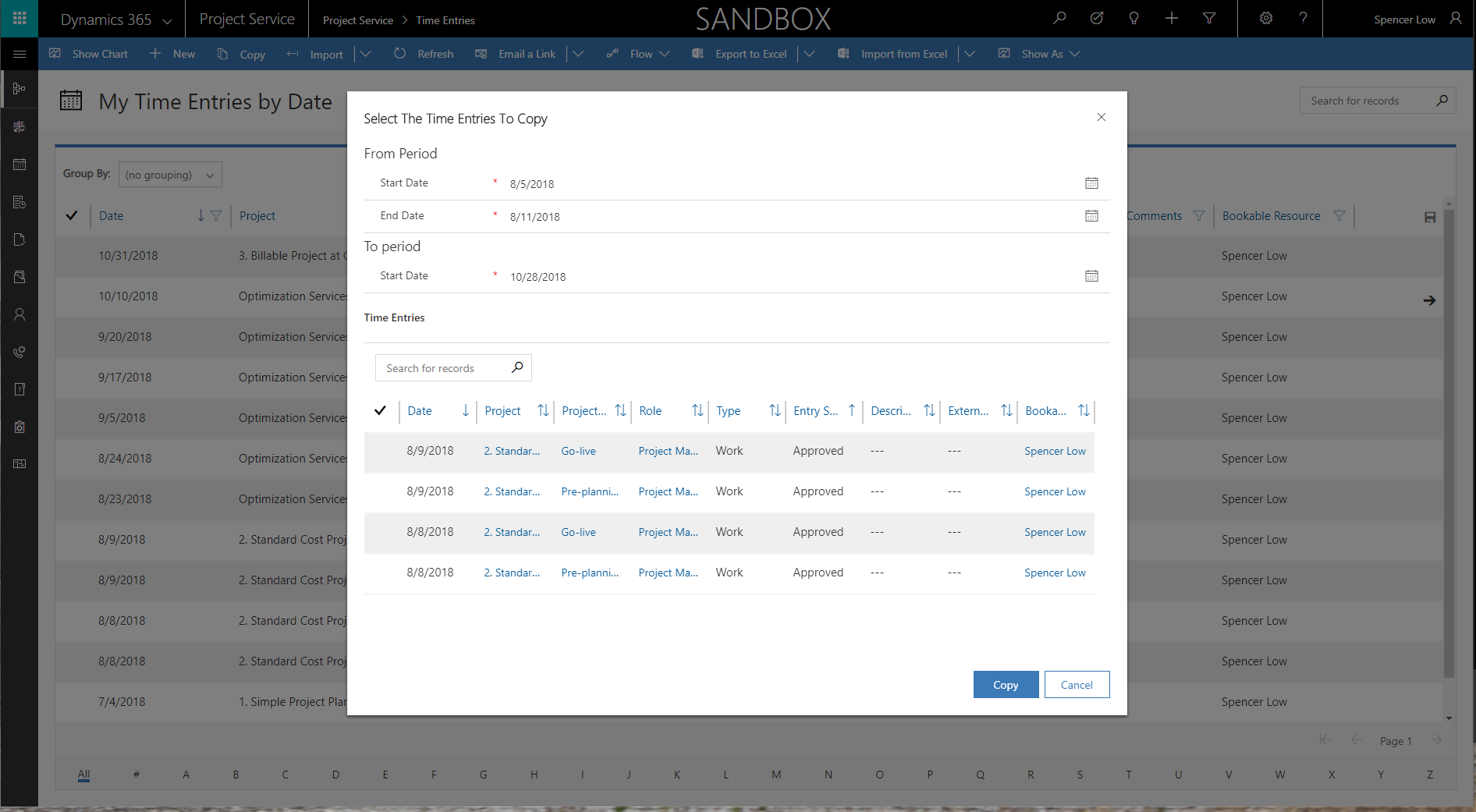
Import data
Tugasan dan pertukaran mengikut corak UI sama membenarkan pengguna menentukan julat tarikh apabila tempahan perlu diimport. Anda kemudiannya mesti memilih tempahan yang perlu disalin ke dalam entri Masa Draf . Dalam versi 3, anda tidak lagi dapat melihat corak entri masa Cadangan pada grid dan kalendar.
Perubahan dalam kawalan kalendar
Dalam versi 3, ia telah dialihkan daripada kawalan kalendar tersuai dan kini menggunakan Kalendar UC untuk memaparkan entri masa bagi minggu ini. Dengan kalendar ini, anda boleh melihat hari, minggu dan bulan.
Nota
Pengehadan pada Kalendar adalah kawalan ini tidak menyokong tindakan pada item kalendar individu. Contohnya, anda tidak boleh memilih satu atau lebih item kalendar dan menyerahkan atau memadamkan item tersebut. Mengklik pada item kalendar akan membuka halaman entiti entri Masa untuk tindakan tambahan.
Dapat diperluas
Tangkap data pada medan tersuai dalam entiti kemasukan masa dan perbelanjaan sahaja- Kemasukan masa menggunakan grid yang boleh diedit, grid baca sahaja dan kawalan kalendar daripada platform. Semua kawalan ini asli dan akan menyokong penyesuaian. Dalam Project Service Automation versi 3, anda boleh menambah medan tersuai tambahan, menyediakan medan carian dan menyandarkannya dengan pandangan tersuai. Anda juga boleh menetapkan logik perniagaan tersuai berdasarkan pada nilai yang dipilih dalam medan tersuai.
Tangkap data mengenai bidang tersuai dalam kemasukan masa dan perbelanjaan dan menyebarkannya melalui entiti yang menyokong aliran penyerahan dan kelulusan- Pemprosesan biasa entri masa ditunjukkan dalam gambar rajah berikut.
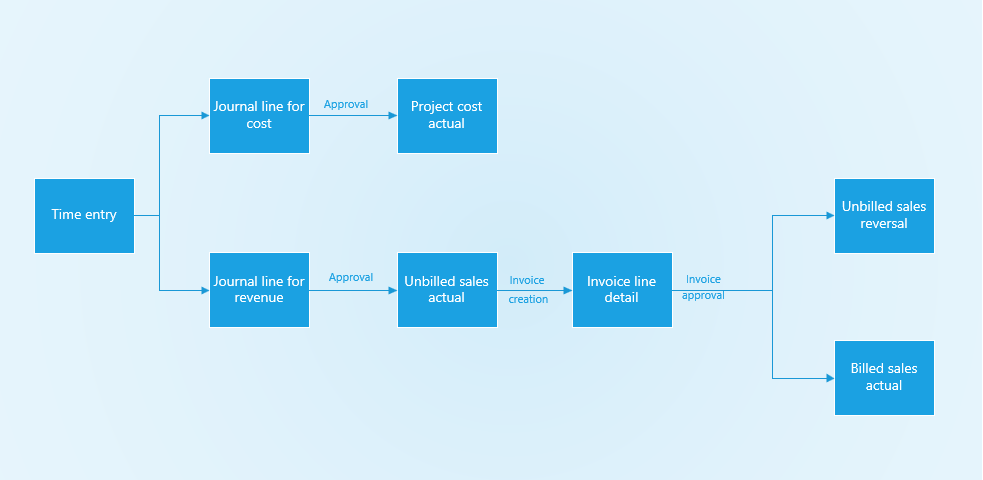
Sekiranya keperluan perniagaan menetapkan bahawa entiti masa dan perbelanjaan mesti menangkap dimensi harga tersuai dan menyebarkan nilai-nilai yang ditetapkan oleh sumber masa dan kemasukan dalam dimensi harga tersuai melalui semua entiti dalam grafik sebelumnya, lihat Sediakan medan tersuai sebagai dimensi harga
Untuk menyokong keperluan perniagaan entiti masa dan perbelanjaan mesti merekodkan dimensi bukan penentuan harga tersuai dan menyebarkan nilai, anda boleh menggunakan persediaan dimensi penentuan harga dan menyatakan dimensi tersuai sebagai dimensi penentuan harga tanpa kos atau kadar bil. Satu lagi senario untuk menambah medan tersuai kepada setiap entiti menggunakan nama medan yang sama merentasi semua entiti. Pasang masuk tersuai boleh dicipta untuk mengaitkan rekod dalam entiti yang terlibat dalam aliran penyerahan/kelulusan menggunakan entiti asal transaksi dan sambungan transaksi.
Wakilkan entri masa dan perbelanjaan
Platform Common Data Service tidak menyokong seorang pengguna menyamar sebagai pengguna yang lain, yang bermaksud dalam versi 3 Project Service Automation tidak ada sokongan untuk entri masa dan perbelanjaan wakil. Walau bagaimanapun, rakan kongsi dan pelanggan telah memanfaatkan penyelesaian sementara untuk mendayakan sokongan bagi pengalaman entri masa yang diwakilkan dalam versi 3. Ini hanya penyelesaian sementara dan bukan penyelesaian lengkap, maka penting untuk memahami pengehadan dan hanya menggunakan pendekatan ini jika pengehadan boleh diterima.
Penting
Maklumat ini hanya boleh dianggap panduan yang dicadangkan untuk pelaksanaan tersuai oleh rakan kongsi/pelanggan. Pasukan produk tidak akan menawarkan sokongan formal untuk fungsi ini melalui mana-mana saluran sokongan kami.
Butiran penyesuaian
Penyesuaian membolehkan anda menambah sumber Boleh Ditempah untuk mencipta dan mengedit pengalaman, yang akan membolehkan pengguna bertindak sebagai wakil dengan menukar medan sumber Tempahan kepada pengguna lain yang perlu direkodkan oleh entri masa dan perbelanjaan. Langkah-langkah berikut meliputi perwakilan entri masa. Maklumat sama digunakan ke atas perbelanjaan perwakilan entri.
Pastikan bahawa pengguna yang diwakilkan mempunyai akses keselamatan global ke atas projek dan tugas projek.
Oleh kerana sumber Boleh Ditempah, yang merupakan medan pada entiti entri Masa, tidak terdedah padahalaman Cipta pantas, anda perlu menambahnya.
-atau-
Mencipta pandangan tersuai yang termasuk lajur Sumber Boleh Ditempah untuk melihat entri masa yang dicipta untuk sumber sahaja. Terbitkan penyesuaian pada pereka bentuk modul aplikasi untuk pandangan ini muncul di bawah Pemilih pandangan pada halaman Entri masa. Terdapat dua pasang masuk yang mengendalikan tetapan pengurus untuk entri masa bukan projek:
- PreValidateTimeEntryCreate
- PreValidateTimeEntryUpdate
Cipta pasang masuk baharu untuk menulis ganti medan Pengurus kepada pengurus pengguna yang ditugaskan dalam medan Sumber Boleh Ditempah. Gunakan peringkat Pelaksanaan yang sama seperti pemalam luar jalur (OOB) (pra-pengesahan) dan gunakan tertib Pelaksanaan yang lebih tinggi daripada pemalam OOB (lebih besar daripada 1). Ini akan memastikan pasang masuk tersuai dilaksanakan selepas pasang masuk OOB.
Pengalaman pengguna akhir
- Apabila anda mencipta entri masa pada halaman cipta cepat, masukkan butiran tugas Projek dan Projek kemudian pilih pengguna pada medan Sumber Boleh Ditempah yang mana entri masa perlu dirakam.
- Secara lalai, medan ini lalai kepada pengguna log masuk, namun memandangkan pengguna mengatasi medan ini, entri masa kini dicipta untuk sumber Boleh Ditempah yang dipilih.
- Apabila anda menyerahkan entri masa yang anda cipta untuk rekod ini, entri akan dibariskan untuk pelaksana dalam projek seperti yang dijangkakan.
- Apabila anda mengingati entri masa yang dicipta untuk pengguna lain, entri masa akan dikembalikan kepada keadaan Draf dengan medan Sumber Boleh Ditempah disetkan kepada pengguna lain.
- Anda boleh menukar kepada pandangan tersuai secara alternatif bagi menapis entri masa yang dicipta untuk pengguna lain.
Had-had
Fungsi Salin dan Import berfungsi hanya dalam konteks pengguna yang log masuk. Ini bermaksud bahawa tidak mungkin untuk menyalin atau mengimport entri masa yang dicipta untuk pengguna yang mengelog masuk sebagai sumber boleh ditempah.
Penyertaan masa yang bukan untuk projek akan dihalakan untuk kelulusan kepada pengurus sumber boleh ditempah hanya jika langkah 4 dalam bahagian Butiran Penyesuaian di atas selesai. Jika tidak, entri masa bukan projek untuk pengguna lain akan dihalakan secara salah kepada pengurus pengguna yang mengelog masuk.
Perubahan lain
Fungsi Tempahan dan Tugas telah dialih keluar.
Penentuan harga berbilang dimensi
Untuk memaksimumkan kefleksibelan dan memenuhi keperluan perniagaan yang berbeza, versi 3 Project Service Automation menyokong aplikasi dimensi penentuan harga berasingan yang ditetapkan kepada kos dan kadar bil. Nilai dimensi boleh ditetapkan sebagai lalai dan kemudian disebarkan merentasi proses pengekosan dan penentuan harga daripada pemprofilan sumber kepada entri masa kepada aktual projek. Konfigurasi dan pengubahsuaian atau pelanjutan khusus pelanggan memanfaatkan infrastruktur boleh suai yang standard.
Project Service Automation menghantar dengan set dimensi penentuan harga dan peranan serta unit sumber lalai, dan membolehkan penyediaan harga dan kos bagi setiap gabungan unit Peranan dan Organisasi.
Bagi pelanggan Project Service Automation yang ingin terus menggunakan medan siap guna ini sebagai dimensi penentuan harga dalam versi 3, tidak akan ada sebarang perubahan yang dapat dilihat. Anda boleh terus menggunakan Project Service Automation seperti biasa. Walau bagaimanapun, jika anda perlu meletakkan harga atau kos untuk sumber anda menggunakan atribut tambahan yang lain, versi 3 membenarkan untuk menambah dimensi penentuan harga tersuai anda sendiri kepada Project Service Automation. Pelanjutan dimensi penentuan harga tersuai adalah pengalaman konfigurasi yang rumit.
Sebut harga dan kontrak
Dalam versi 3 Project Service Automation, aspek persediaan dan pengurusan untuk sebut harga dan kontrak telah diubah. Bahagian berikut menyediakan maklumat lanjut yang terperinci.
Sediakan pilihan kebolehtuntutan
Dalam versi 1 dan 2, persediaan caj untuk peranan dan kategori untuk sebut harga dan kontrak tertentu dilakukan menggunakan pandangan Caj yang berada dalam navigasi atas baris sebut harga atau garis kontrak. Inilah juga tempat anda boleh menyediakan harga bagi peranan dan Kategori perbelanjaan.
Seperti versi 3, persediaan pilihan kebolehtuntutan mengikut peranan dan Kategori perbelanjaan akan dilakukan pada peringkat sebut harga atau baris kontrak. Persediaan penentuan harga adalah berasingan daripada persediaan Kebolehtuntutan. Anda akan dapat mencari peranan yang boleh dikenakan bayaran dan kategori Dikenakan Caj sebagai tab pada baris Sebut Harga danhalaman baris Kontrak tanpa perlu menggunakan navigasi atas.
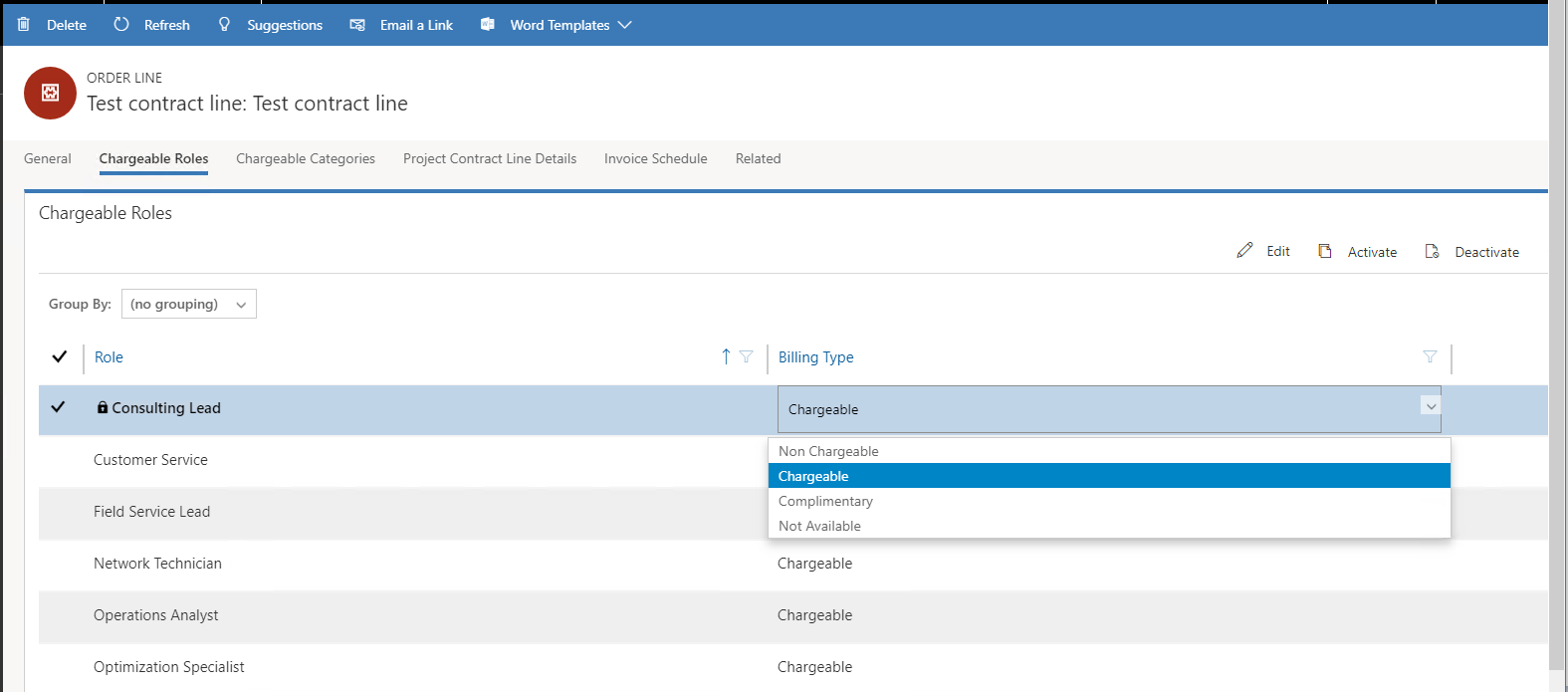
Persediaan Peranan boleh dituntut dan Kategori boleh dituntut juga memanfaatkan kawalan grid boleh diedit siap guna. Untuk setiap peranan dan kategori, pilihan yang disokong untuk jenis pengebilan semasa fasa Sebut Harga dan Kontrak kekal tidak berubah daripada versi terdahulu sebagai Dikenakan Caj dan Tidak Dikenakan Bayaran. Percuma bukan jenis yang disokong semasa fasa Sebut Harga atau Kontrak. Percuma disokong hanya semasa kelulusan Masa atau Perbelanjaan.
Cipta dan edit penentuan harga tersuai untuk sebut harga dan kontrak projek Project Service Automation
Dalam versi 1 dan 2, penggunaan senarai harga tersuai untuk sebut harga tertentu dan kontrak telah dilakukan menggunakan Edit harga pada paparan Kebolehcukaian . Pandangan Chargeability terletak di navigasi atas baris sebut harga atau garis kontrak. Inilah juga tempat anda boleh menyediakan pilihan kebolehtuntutan untuk peranan dan atau kategori perbelanjaan.
Seperti versi 3, mencipta dan menggunakan senarai harga projek tersuai pada sebut harga Project Service Automation dan kontrak projek Project Service Automation telah dipisahkan daripada persediaan kebolehtuntutan. Sebut harga Automasi Perkhidmatan Projek dan kontrak projek Automasi Perkhidmatan Projek mempunyai tab baharu yang dipanggil Senarai harga projek. Tab ini menunjukkan pandangan berkaitan bagi semua Senarai harga projek yang dilampirkan pada sebut harga atau kontrak projek Project Service Automation. Untuk mencipta senarai harga tersuai daripada senarai harga sedia ada yang telah dikaitkan dengan sebut harga projek atau kontrak, klik Cipta harga tersuai. Ia akan membuat salinan semua senarai harga berkaitan dan melampirkannya kepada Sebut harga atau kontrak. Kini, anda boleh membuka senarai harga dan mengedit peranan atau harga kategori perbelanjaan supaya perubahan penentuan harga hanya akan digunakan untuk sebut harga atau kontrak ini.
Grafik berikut adalah sebelum senarai harga tersuai telah dicipta.
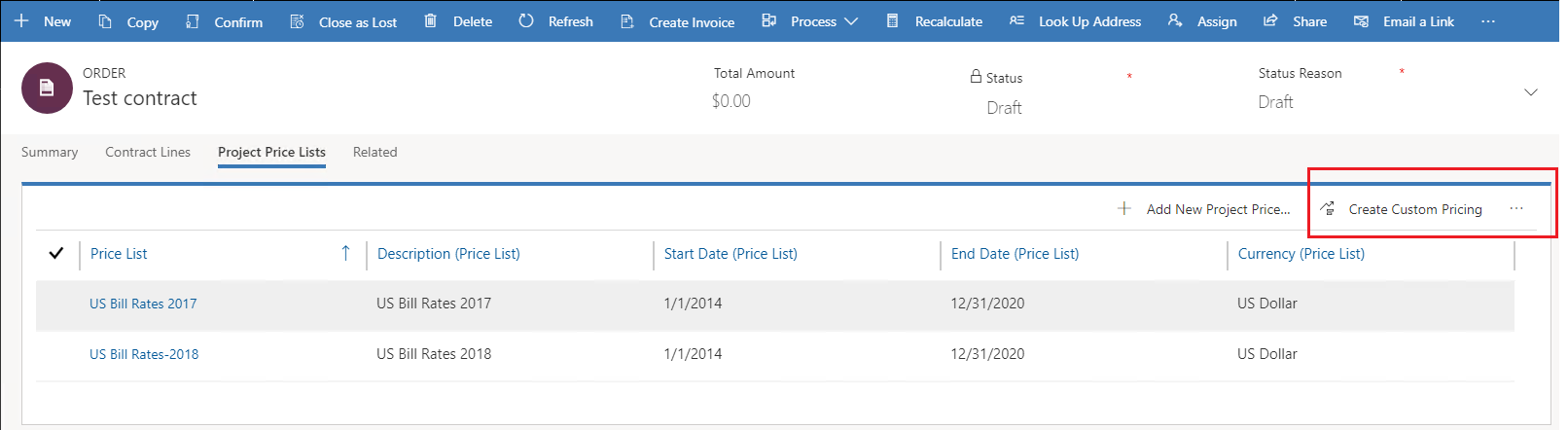
Grafik berikut ditunjukkan selepas senarai harga tersuai telah dicipta.
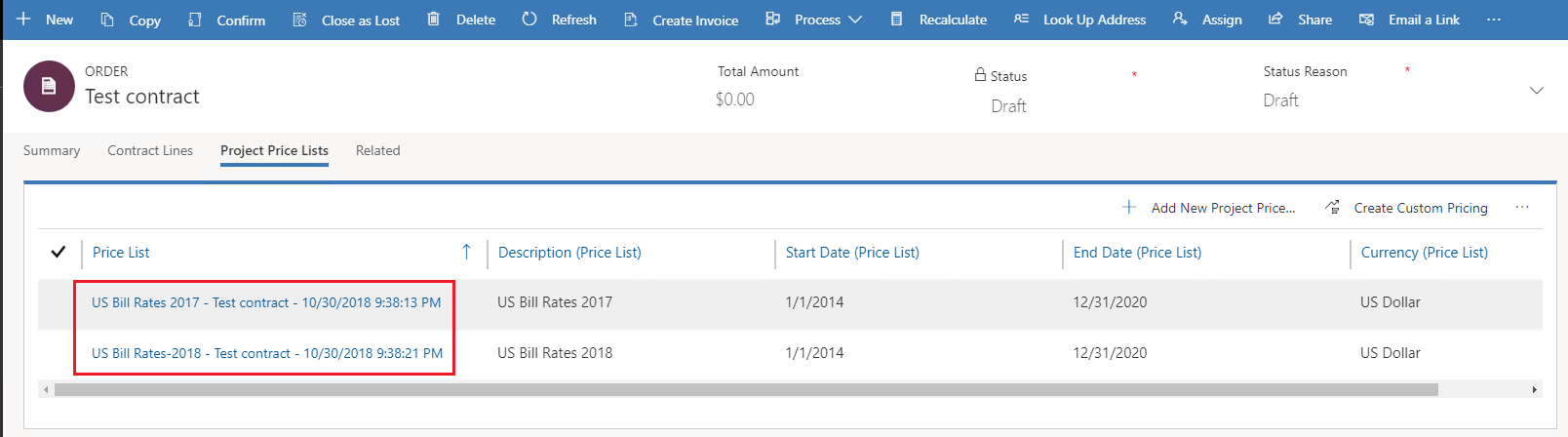
Nota
Ketinggalan pendek mungkin berlaku antara masa anda mengklik Cipta Harga Tersuai apabila senarai harga tersuai dicipta. Kami mengesyorkan menyegar semula grid dan bukannya mengklik berbilang kali. Senarai harga tersuai telah dicipta jika nama senarai harga berkaitan mempunyai nama sebut harga atau nama kontrak projek yang ditambahkan kepadanya.